



检测到是安卓设备,电脑版软件不适合移动端
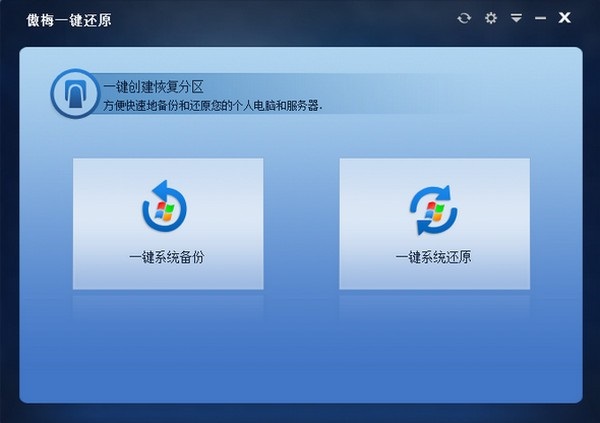
傲梅一键还原是一款专注于系统备份与还原的工具软件,由成都傲梅科技开发。主要面向需要快速恢复系统或解决系统崩溃问题的普通用户,提供无需复杂操作的“一键式”解决方案。核心目标是让用户即使在无专业支持的情况下,也能通过预设备份快速恢复电脑至正常状态。
1. 系统备份
可将当前系统完整备份到电脑的隐藏分区、U盘或移动硬盘。支持NTFS/FAT32文件系统,备份过程自动识别系统分区,用户只需选择存储位置即可。
2. 系统还原
通过启动时按F11/A键或从引导菜单进入还原环境,快速将备份的系统恢复至原分区或新硬盘。支持崩溃后无法进入系统时的应急恢复。
3. 备份管理
提供备份文件压缩(3档压缩级别)、密码加密功能,支持从任意备份点还原,用户可自由管理多个备份版本。
1. 跨品牌兼容
不同于品牌机自带的恢复工具,支持联想、戴尔、惠普等所有品牌电脑及自组机,通用性强。
2. 智能空间检测
自动扫描分区可用空间,若不足则提示用户调整分区或改用外部存储,避免手动计算空间的麻烦。
3. 极简操作流程
首次备份仅需3步:选择备份源→选择目标位置→设置压缩/加密,全程无需配置复杂参数。
4. 应急引导环境
内置独立于Windows的恢复环境,系统彻底崩溃仍可通过U盘或隐藏分区启动进行还原。
1、在本站下载好安装即可安装。
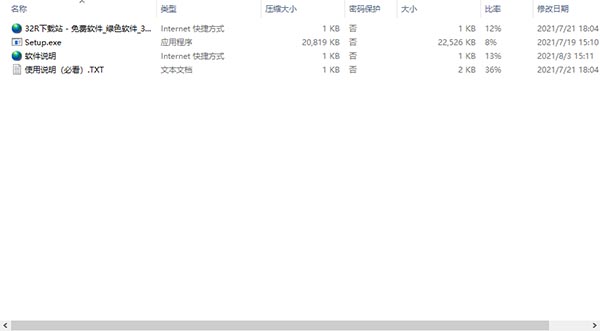
2、双击Setup.exe进行安装。
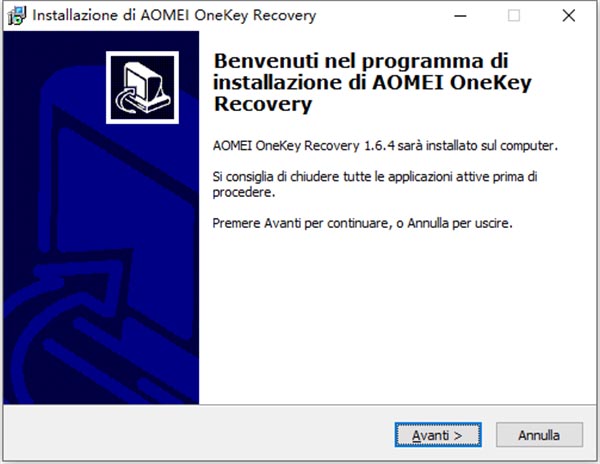
3、点击安装。
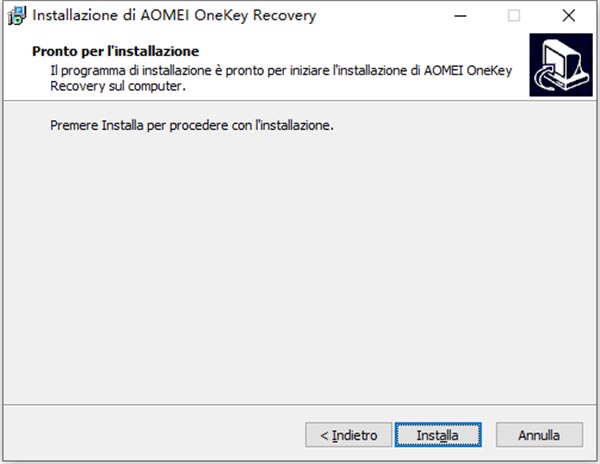
4、安装完成。
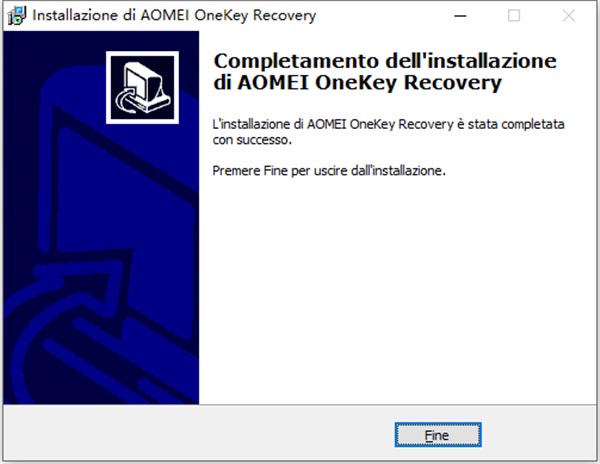
5、点击右上角,选择Language可以修改为繁体中文即可。
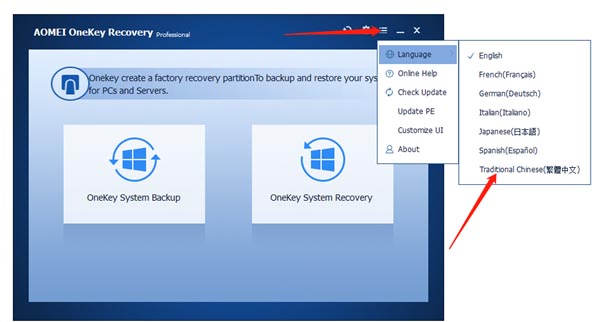
6、重新打开软件语言自动变更。
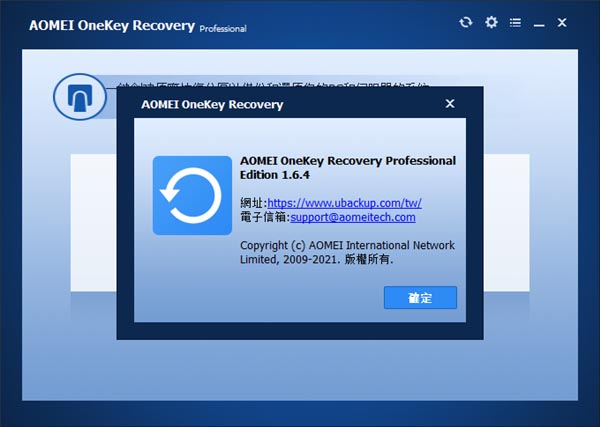
1、我能将系统备份到外部硬盘吗?
如果计算机分区中没有足够的空间,除了外部硬盘,只能选择备份系统到其他位置。您可以选择外部硬盘作为存储系统映像文件的地方。当然,计算机也会创建一个AOMEI Onekey Recovery分区,这是存储的恢复环境,但它不需要比直接备份系统一键恢复分区更大的空间。
2、有些分区有足够的空闲空间,为什么我不能选择它呢?(不恰当的分区布局)
无法创建备份时有一个“逻辑分区,主分区,逻辑分区结构,“一个接一个,甚至会创造这样一个结构,当你使用AOMEI Onekey Recovery在这种情况下,请使用傲梅分区助手秘密主分区逻辑然后重试或使用奥美backupper做备份。
3、我如何知道分区是否可以创建恢复分区?(空闲空间不足)
傲梅一键将首先自动检查你的系统盘找一个分区有足够的空间来创建恢复分区。如果没有满足需求的分区,则下一步将不可用。在这种情况下,您可以删除一些无用的文件来释放足够的空闲空间。
4、如果未分配的空间不够大怎么办呢?(未分配空间不足)
向你推荐两种解决方案:
第一种:使用傲梅分区助手调整分区或删除无用的文件来创建恢复分区使可用的未分配空间;
第二种:你可以选择“系统备份到其他位置”;
5、恢复分区是如何创建的?(从现有分区分配空间)
傲梅一键只能把现有的分区(NTFS或FAT32文件系统)创建恢复分区。必须有至少一个NTFS或FAT32分区,同时,它有足够的自由空间,否则无法创建傲梅一键恢复分区。但通常情况下,您可以从系统分区分配一些空闲空间来创建恢复分区。
6、我拔掉USB闪存驱动器在傲梅一键进入Windows PE,但我不备份系统软件出现错误是为什么呢?(磁盘或分区计数已更改)
傲梅一键将自动进入Windows PE的模式来执行备份。如果在傲梅一键进入Windows PE改变磁盘或分区的数量,备份操作将失败。因此,在进入Windows PE模式之前,请将磁盘和分区计数保持在与Windows相同的位置。如果你遇到问题,你可以直接按“”键或使用Windows的启动菜单项进入奥美一键Windows PE模式做一个备份或恢复您的计算机启动时。
1. 修复了Windows任务计划程序因安装目录变更导致无法运行的问题
2. 新增“双向同步”功能,支持备份目录与目标路径自动双向更新
3. 改进增量备份逻辑,解决部分场景下增量备份无效的BUG
4. 还原后保留隐藏文件属性,避免敏感文件意外暴露
5. 重新设计工具界面,支持一键清除冗余日志文件
注:以上内容基于公开资料整理,实际功能以官方最新版本为准。

软件信息
程序写入外部存储
读取设备外部存储空间的文件
获取额外的位置信息提供程序命令
访问SD卡文件系统
访问SD卡文件系统
查看WLAN连接
完全的网络访问权限
连接WLAN网络和断开连接
修改系统设置
查看网络连接
我们严格遵守法律法规,遵循以下隐私保护原则,为您提供更加安全、可靠的服务:
1、安全可靠:
2、自主选择:
3、保护通信秘密:
4、合理必要:
5、清晰透明:
6、将隐私保护融入产品设计:
本《隐私政策》主要向您说明:
希望您仔细阅读《隐私政策》
 相关合集
更多
相关合集
更多
 相关教程
相关教程
 热搜标签
热搜标签
 网友评论
网友评论
 添加表情
添加表情 
举报反馈

 色情
色情

 版权
版权

 反动
反动

 暴力
暴力

 软件失效
软件失效

 其他原因
其他原因
